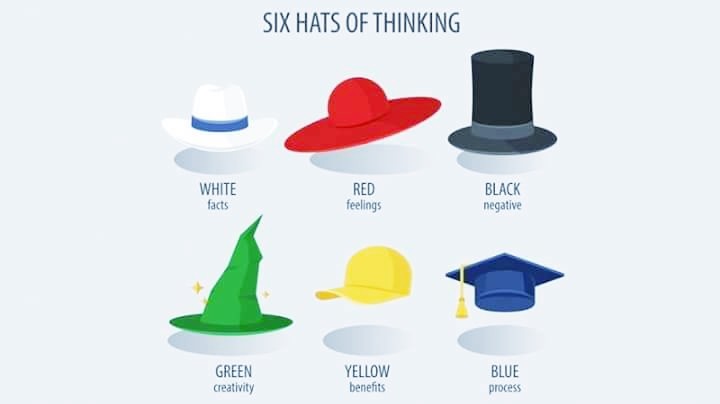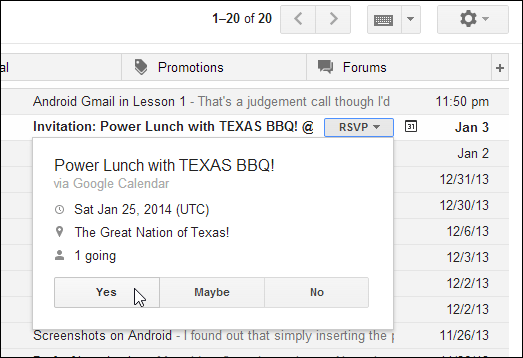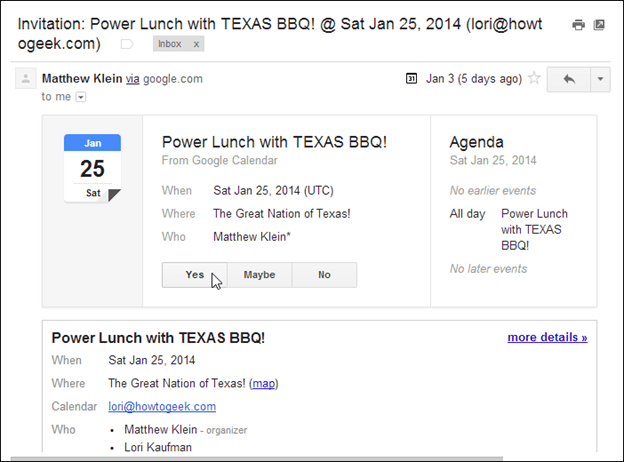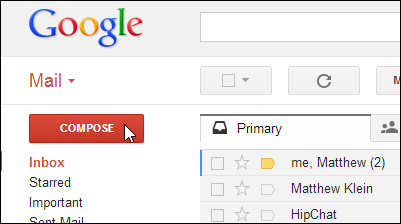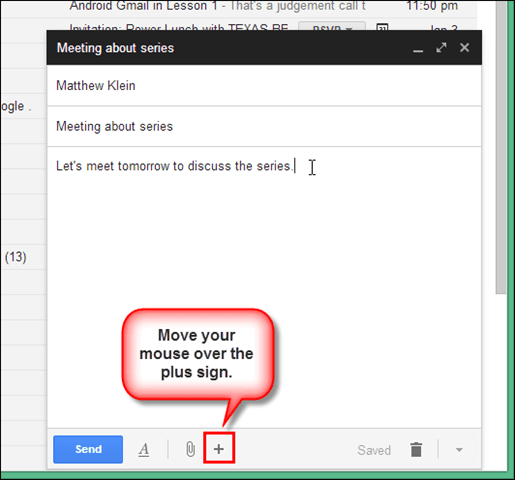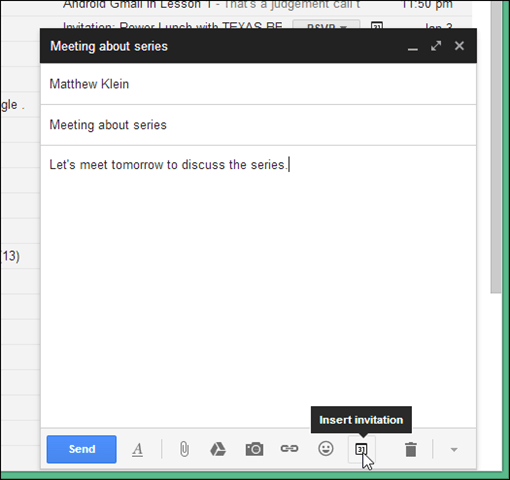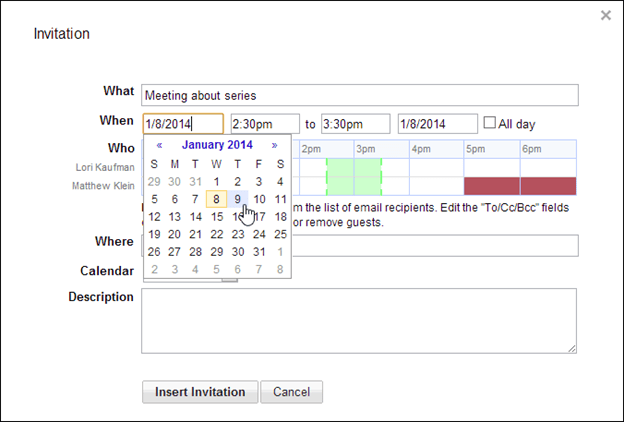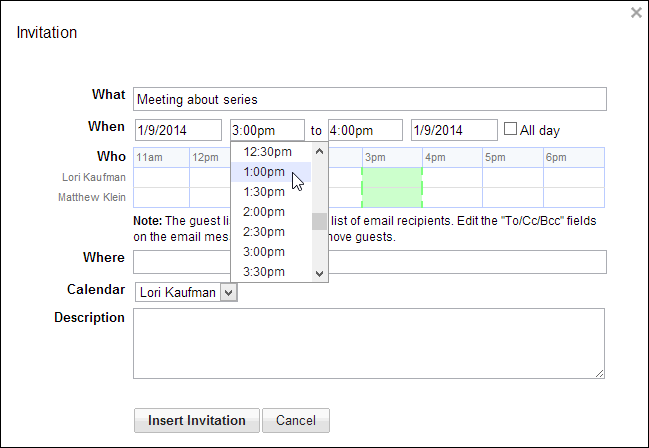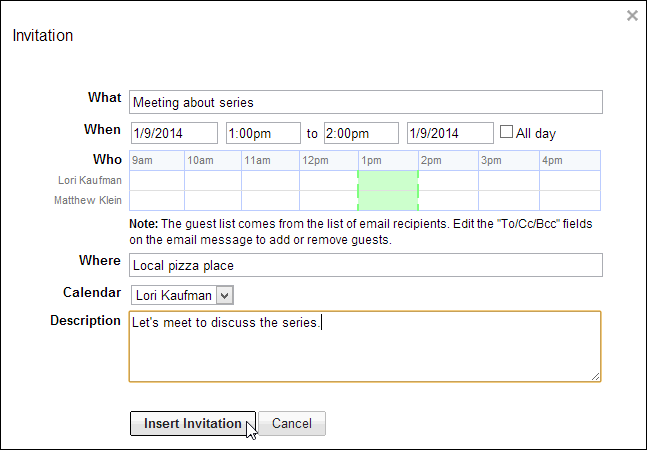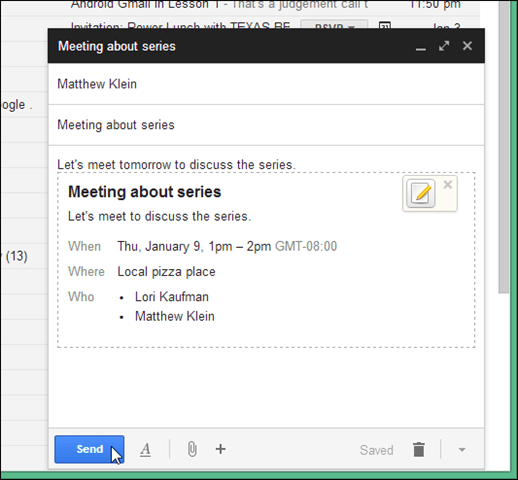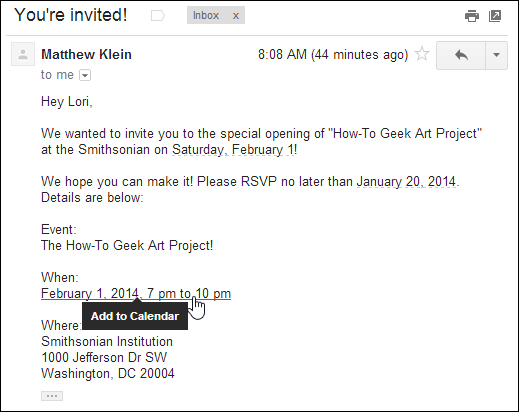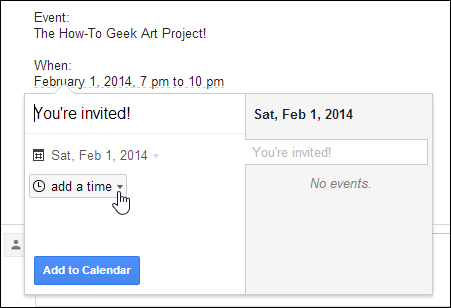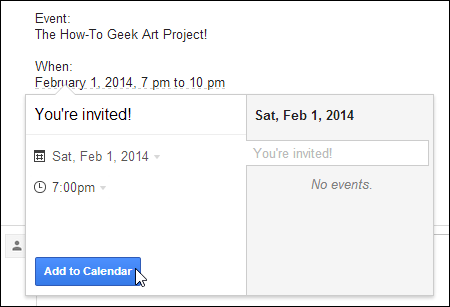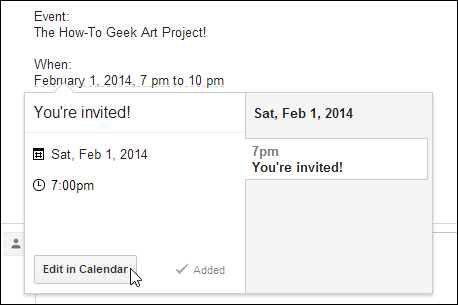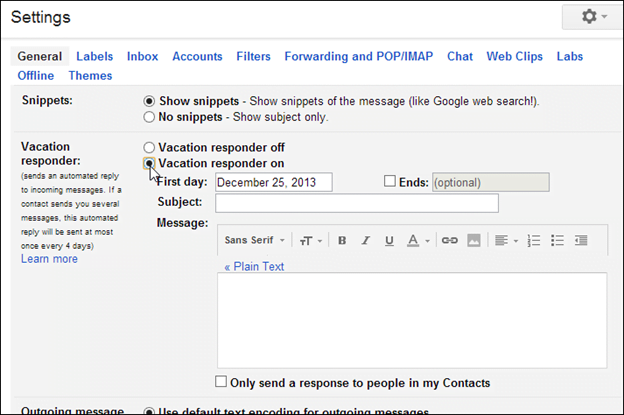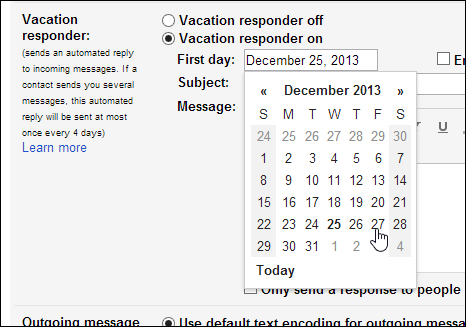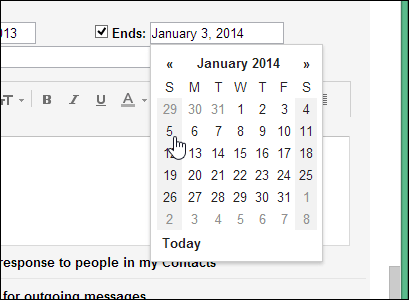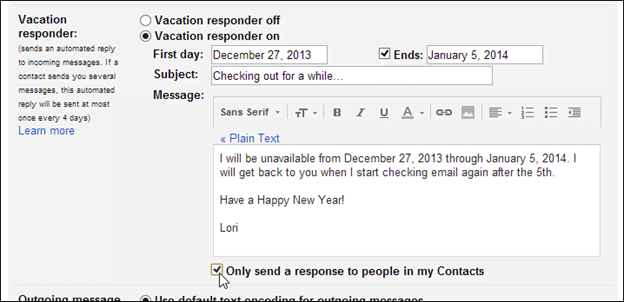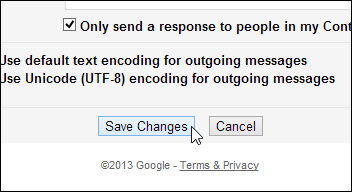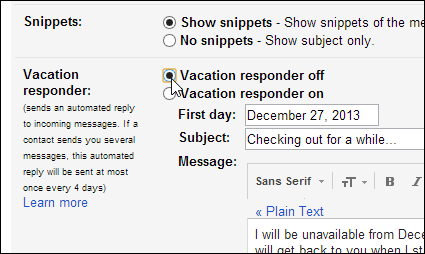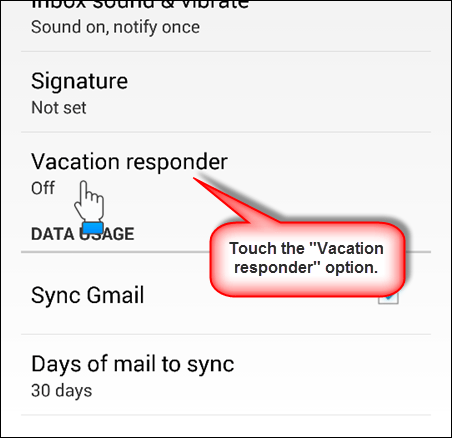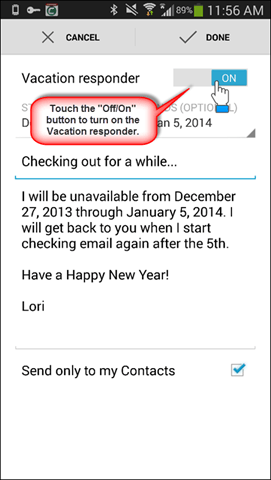接下来我们将讨论活动邀请。 Google 日历与 Gmail 的集成允许您直接在 Gmail 中发送活动邀请,而无需访问 Google 日历。 您还可以将 Gmail 邮件中的事件直接添加到 Google 日历。
最后,我们将讨论准备假期响应者,以便您可以离开城镇,同时我们会通知人们您何时回来回答他们的问题。
值得注意的是,本课主要涉及 Google 日历,但从 Gmail 高级用户的角度来看 - 因为当您收到邀请或必须处理日历项目时,通常是通过您的电子邮件客户端,对吧? 当您可以在 Gmail 中执行几乎所有操作(包括向其他人发送邀请)时,就没有理由打开您的日历。
在 Gmail 收件箱中快速查找活动邀请
Gmail 活动邀请由主题行左侧的日历图标指示。
回复主题行上的邀请
您可以直接在消息主题行中快速回复邀请。 只需单击对邀请的回复按钮,然后单击“是”、“可能”或“否”进行回复。
从消息中回复邀请
您还可以从消息中回复邀请。
直接在 Gmail 邮件中输入邀请
您可以将活动邀请直接插入 Gmail 邮件中。 您可以通过电子邮件快速邀请某人参加会议,或通过邀请一起见面的方式回复朋友的电子邮件。
单击创建以创建新电子邮件。
将收件人添加到电子邮件中,输入主题行,并将任何相关文本添加到邮件正文中。 将鼠标悬停在撰写窗口底部的加号上。
更多图标可用。 单击“插入邀请”日历图标。
单击日期框以安排事件。
单击开始时间框以从下拉列表中选择事件的开始时间。
指定结束时间和结束日期(如果事件持续超过一天)。 使用全天复选框选择全天事件。 在事件的“位置”和“描述”编辑框中输入位置。
单击插入邀请以将邀请添加到您的电子邮件。
包含事件详细信息的框会插入到您的消息中。 单击“发送”,收件人将在其收件箱中看到作为邀请的消息,并且可以回复它。
根据 Gmail 中的未邀请邮件创建 Google 日历活动
有时,您可能会收到一封有关您受邀参加的活动的电子邮件,但发件人并未包含正式邀请。 如果邮件中包含日期和时间,Gmail 应识别出该事实并允许您使用该信息在日历中创建活动。
如果消息中有可识别的日期和时间,谷歌会用虚线确认日期和时间,并成为链接。 要从消息中向日历添加日期和时间,请单击日期和时间链接。
有时 Google 无法识别日期和时间,您必须手动将这些详细信息添加到日历中。
将出现一个弹出对话框,其中包含从有关该事件的电子邮件中收集的详细信息。 在我们的示例中,无法识别时间,因此我们必须为事件“添加时间”。 单击“添加时间”旁边的向下箭头,然后从下拉列表中选择开始时间。
单击添加到日历以将事件添加到您的日历。
您现在将在日历上看到此事件,您可以通过单击“在日历上编辑”按钮对其进行编辑。
单击弹出对话框外的消息中的任意位置以关闭该框。
通过假日响应让人们了解情况
虽然您可以在许多移动设备上查看您的 Gmail 帐户,但您可能不想在假期时查看。 如果您不打算查看电子邮件,则可能需要自动提醒发件人这一事实。 Gmail 可让您设置自动回复器以发送自动回复,告诉发件人您不可用,并将回复他们或您希望电子邮件说的任何内容。
设置您的 Gmail 自动回复
要在您的 Gmail 帐户中设置自动回复,请点击设置齿轮图标并从下拉菜单中选择“设置”。 留在“常规”选项卡中并向下滚动到“自动回复”部分,然后选择“您的自动回复已开启”。
要指明应发送自动回复的第一天,请单击“第一天”编辑框并从显示的下拉日历中选择一个日期。
如果您知道什么时候可以再次有空,您可以设置自动回复器自动关闭的到期日期。 为此,请选中“结束”复选框并单击右侧的编辑框。 从下拉日历中选择您将再次有空的日期。
输入“主题”和“消息”进行回复。 如果需要,使用消息下的工具栏格式化文本并插入链接和图像。
您可能不想将此消息发送给只给您发送电子邮件的任何人,您可以选择仅将此自动回复发送给您的联系人列表中的人。 为此,请选中“仅向我的联系人中的人发送回复”复选框。
单击底部的保存更改。
手动关闭 Gmail 假日响应器
如果您从假期中提前回来或比计划的时间早,您可以轻松地手动关闭自动回复,即使您设置了到期日期。 只需返回设置,选择关闭自动回复选项,然后单击屏幕底部的保存更改。
在 Gmail 应用中设置受访者假期
您通过计算机上的浏览器设置的外出回复也可在 Gmail 应用中使用。 要访问移动设备上的自动回复,请进入所需电子邮件帐户的“设置”屏幕。
如果您在浏览器中选择了 Gmail 自动回复器,该答复将反映在 Gmail 应用程序中。 只需轻触关闭/开启按钮即可影响应答器的更改。
进行更改时触摸完成。
点击手机上的“返回”按钮两次以返回收件箱。
注意:要使用 Android 移动设备在计算机浏览器中的 Gmail 帐户中查看对自动回复所做的更改,您必须在浏览器中注销帐户并重新登录。 相反,由于您无法在 Android 手机上退出 Gmail 帐户,因此重新启动手机会在我们计算机上的浏览器中对 Gmail 帐户中的自动回复器进行更改。
下列 …
这一天,没什么大不了的。 Gmail 中的邀请和假日回复使用起来非常方便,而且非常方便。
在明天的课程中,我们将用一整节课来介绍如何使用 Gmail 作为待办事项:添加任务,包括详细信息、打印、清除已完成的任务等等!